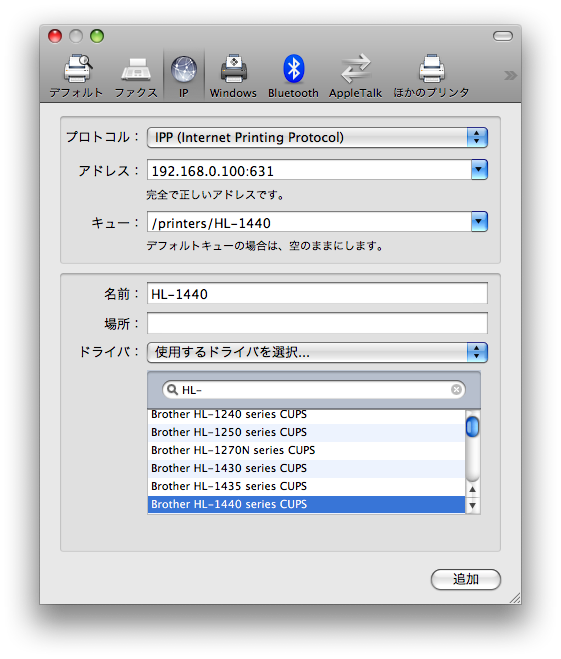踏んだり蹴ったりですね。
玄箱の利用用途の一つに2chブラウザのrep2があるのですが、いつの間にかiPhone用の表示にも対応したみたいなので、試しにアップグレードしてみたところ、PHP 5のバージョンが古いと怒られ表示できなくなりました。
そこで、Debianをetchからlennyにしようと思って
[/var/apt/sources.list] deb http://ftp.jp.debian.org/debian lenny main contrib non-free deb http://security.debian.org lenny/updates main contrib non-free
と書き換えたました。
が、dist-upgradeを使わずに、普通に
sudo aptitude update sudo aptitude upgrade
を使ったのはよかったのだろうか?
とりあえず、それから
sudo aptitude install php5
とやったらphp 5の5.2.6が入ったので、そこまではめでたしめでたしだった訳です。
でも、iPhoneから見に行くと(もはやメッセージを失念してしまいましたが、UserAgentがsoftbankかどうか云々という関数が見つからないというようなものでした)pearが古いために起こるのではないかと思われるエラーが出てみられません。
そこで今度はpearを
sudo aptitude install pear
とやったのが運の尽き?
まず(なぜか)sambaがアップデートされようとしたものの不可能で、途中で終了。
そこでググってみたところ、こんなのがヒットしたので、ここに書かれているように(正直まったくわかっていないでやっている)
sudo aptitude install update-inetd
とやると、なにやらたくさんのものが削除されそうになる(Apacheやらなんやら)。
Yで先に進んだけれどもそれはさすがにまずいと思って、Ctrl-cで途中で辞めたら、今度はaptitudeが「入手先一覧のディレクトリがロックできません…rootになっていますか?」というメッセージを表示しおかしくなりました。
ファイルがロックされているらしいので、試しに再起動してみるかと思ってrebootしたら、起動できなくなりました・・・。
これはもういよいよAtomサーバーを購入しろというお告げかな?